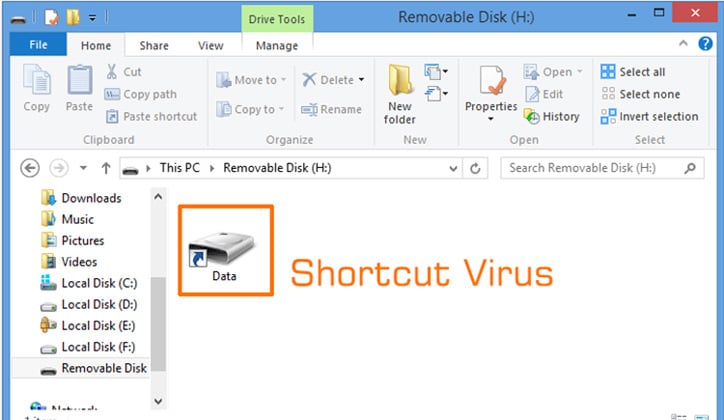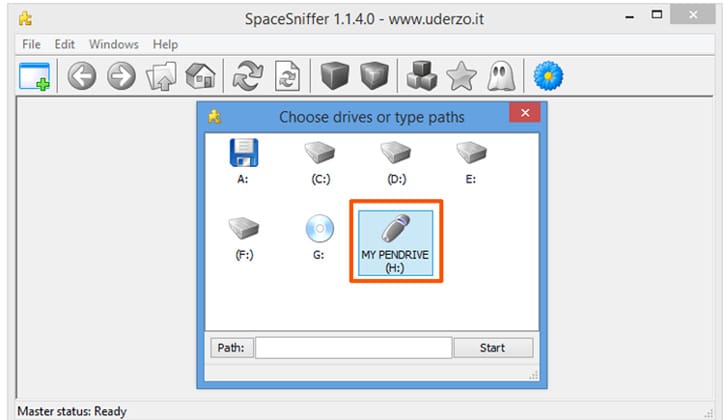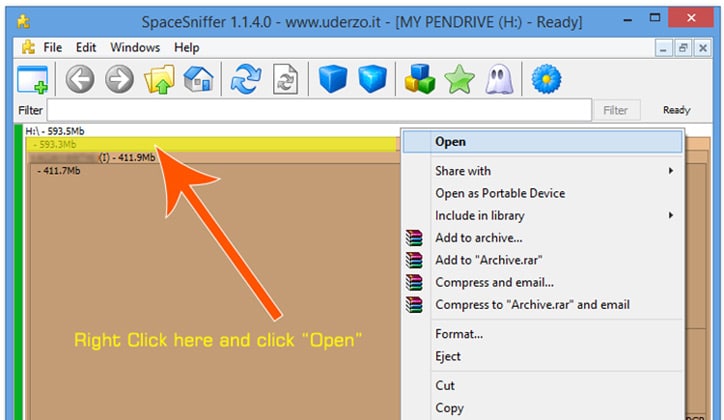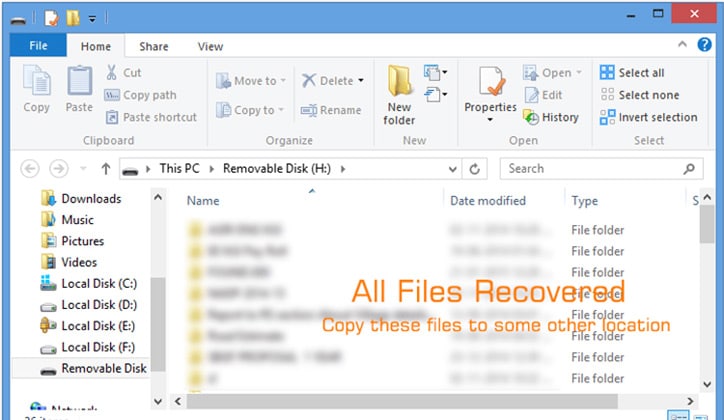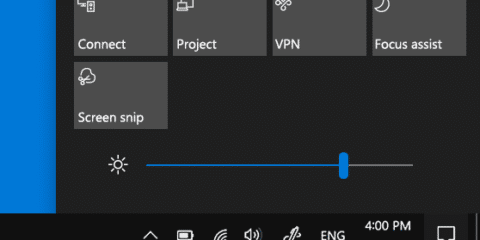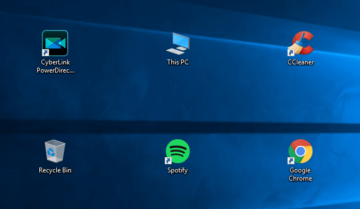فايروس الـShortcut من أكثر الفيروسات المزعجة التي يمكن أن تقابلك إذا لم تعلم كيفية علاجها، و التي يمكن أن تصيبك من تحميل ملف تالف أو صفحة بها أي تهديدات محتملة قمت فتحها، و لكن تنتشر أكثر عن طريق الفلاشات USB و نقل الملفات من جهاز لأخر دون فحصها، و يقوم هذا الفايروس بإصابة مجلد معين على الجهاز أو بارتيشن أو حتى مجلد الفلاشة نفسه و تحويله إلى Shortcut و إخفاء كافة محتوياته مهما كانت مساحتة، حتى لو قمت بتغير إعدادات المجلدات Folder Settings لإظهار الملفات المخفية لن ترى أي شئ، و إذا كانت هذه الحالة هي ما تحدث معك فلا تقلق، فسنوقم الأن بتوضيح أسهل و أسرع طريقة لإستعادة الملفات من فايروس Shortcut من خلال 4 خطوات.
عند رؤيتك لهذا الشكل على المجلد أو البارتيشن، لا تقوم أبداً بالضغط عليه لفتحه على الإطلاق، لأنه سيبدأ بتشغيل ملف EXE و سيقوم بتثبيت فايروس Trojan على الجهاز، و بدلاً من التعامل مع فايروس واحد، ستضطر أن تواجه إثنين الأن، و هذا ما يقوم به أغلب من يتعرضون لهذه المشكلة دون معرفة كافية بالخطر الأخر وراء هذا الـShortcut، لهذا تضغط عليه أبداً.
أفضل و أسرع طريقة لإستعادة الملفات من فايروس Shortcut
- الخطوة الأولى: تحميل برنامج SpaceSniffer
برنامج SpaceSniffer ليس أداة لإزالة الفايروس، و لكنها أداة تحليل لمساحة الهارد، و لكن توجد ميزة مخفية في هذه الأداة و التي يمكنها إستعادة الملفات من المجلد المصاب بفايروس Shortcut، سواء كانت على الجهاز أو الفلاشة.
يمكنك تحميل أداة SpaceSniffer من هنا.
- الخطوة الثانية: تشغيل البرنامج و فحص الفلاشة USB
الأن قم بتشغيل البرنامج بعد تثبيته و إضغط مرتين على الفلاشة، ستبدأ الأداة بفحص هذا المجلد بالكامل، و في حالة ظهور رسالة أو نافذة SpaceSniffer Log Console إضغط على Disable auto popup.
- الخطوة الثالثة: إختيار و فتح المجلد
فور إنتهاء الفحص، سيمكنك رؤية كل الملفات المخفية في المجلد مرتبة في قائمة في واجهة البرنامج، الأن إضغط كليك يمين على الفولدر أو المجلد الذي سيكون أسفل إسم الفلاشة مباشرة (بفرض أننا نقوم بهذه العملية على بارتيشن الفلاشة)، ثم إضغط Open كما موضح بالصورة.
- الخطوة الرابعة: إنسخ الملفات على مجلد سليم أخر
بعد الضغط على Open في الخطوة السابقة ستظهر لك كل الملفات المخفية كما موضح بالصورة السابقة، قم بنسخ كل هذه الملفات و الفولدرات الهامة إلى بارتيشن أخر مختلف على الجهاز بشرط أن يكون سليماً أي لا يوجد به فايروسات، و بهذا تكون إنتهيت من إستعادة ملفاتك من أي مجلد أو فلاشة مصابة بفايروس Shortcut.
و ننصح بعد إنتهاء هذه العملية بمسح المجلد بالكامل أو عمل Format للفلاشة، و إذا وصلت المشكلة إلى الجهاز نفسه، قم بعمل فحص شامل على كل أجزاء الهارد و على كل بارتيشن على حدى بإستخدام برنامج Antivirus فعال، أو قم بتغير نسخة الويندوز إذا أصاب هذا الفايروس ملفات النظام.
و هناك طريقة أخرى لإستعادة الملفات المخفية في الفلاشة، و التي يمكنك مراجعتها من هنا: